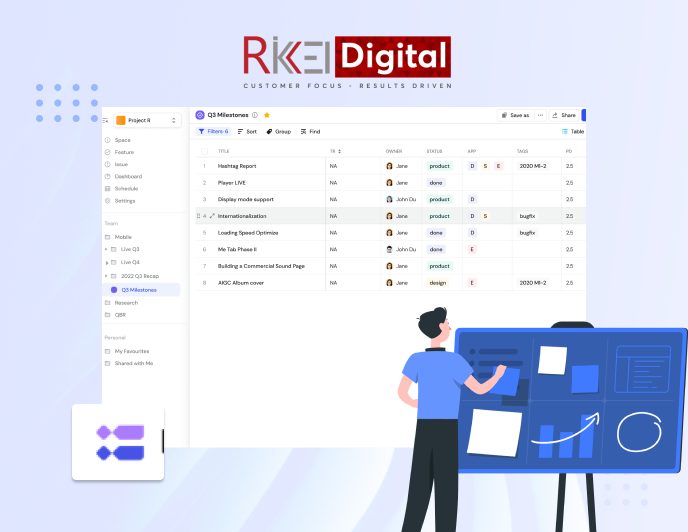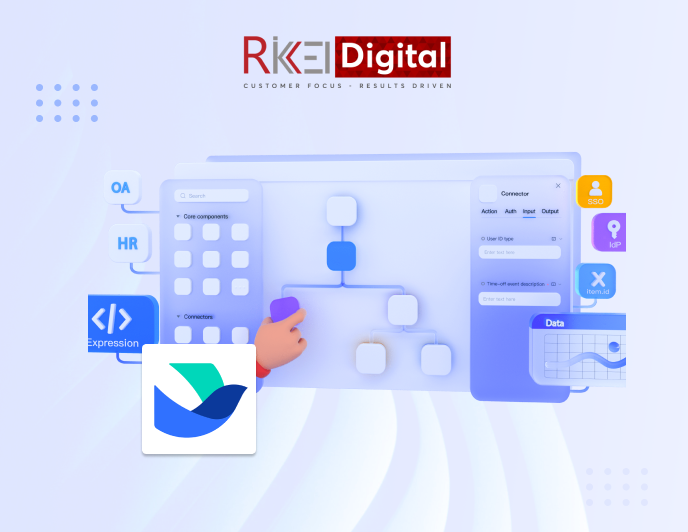Tổ chức hội thảo trực tuyến chuyên nghiệp hơn cùng Lark Webinar
Mới đây Lark đã cho ra mắt tính năng Lark Webinar để hỗ trợ doanh nghiệp tổ chức hội thảo trực tuyến quy mô lớn theo cách chuyên nghiệp hơn.
Mục lục
Với mong muốn hỗ trợ các doanh nghiệp có thể dễ dàng và thuận tiện hơn trong việc tổ chức các buổi hội thảo trực tuyến với quy mô lớn một cách chuyên nghiệp, mới đây Lark đã cho ra mắt tính năng Lark Webinar trên ứng dụng Lark Meeting. Hãy cùng Rikkei Digital đi tìm hiểu tính năng mới này là gì và có thể giúp ích như thế nào trong việc tối ưu quy trình hoạt động của doanh nghiệp.
Lark Webinar là gì?
Lark Webinar là một công cụ tổ chức hội thảo trực tuyến một cửa có quy mô lớn, chẳng hạn như các buổi đào tạo doanh nghiệp, các hội nghị thượng đỉnh ngành và các cuộc họp đối tác đa phương... Lark Webinar là một trong những tính năng mới được ra mắt trên nền tảng làm việc số Lark Suite, thuộc bộ ứng dụng Lark Meeting.
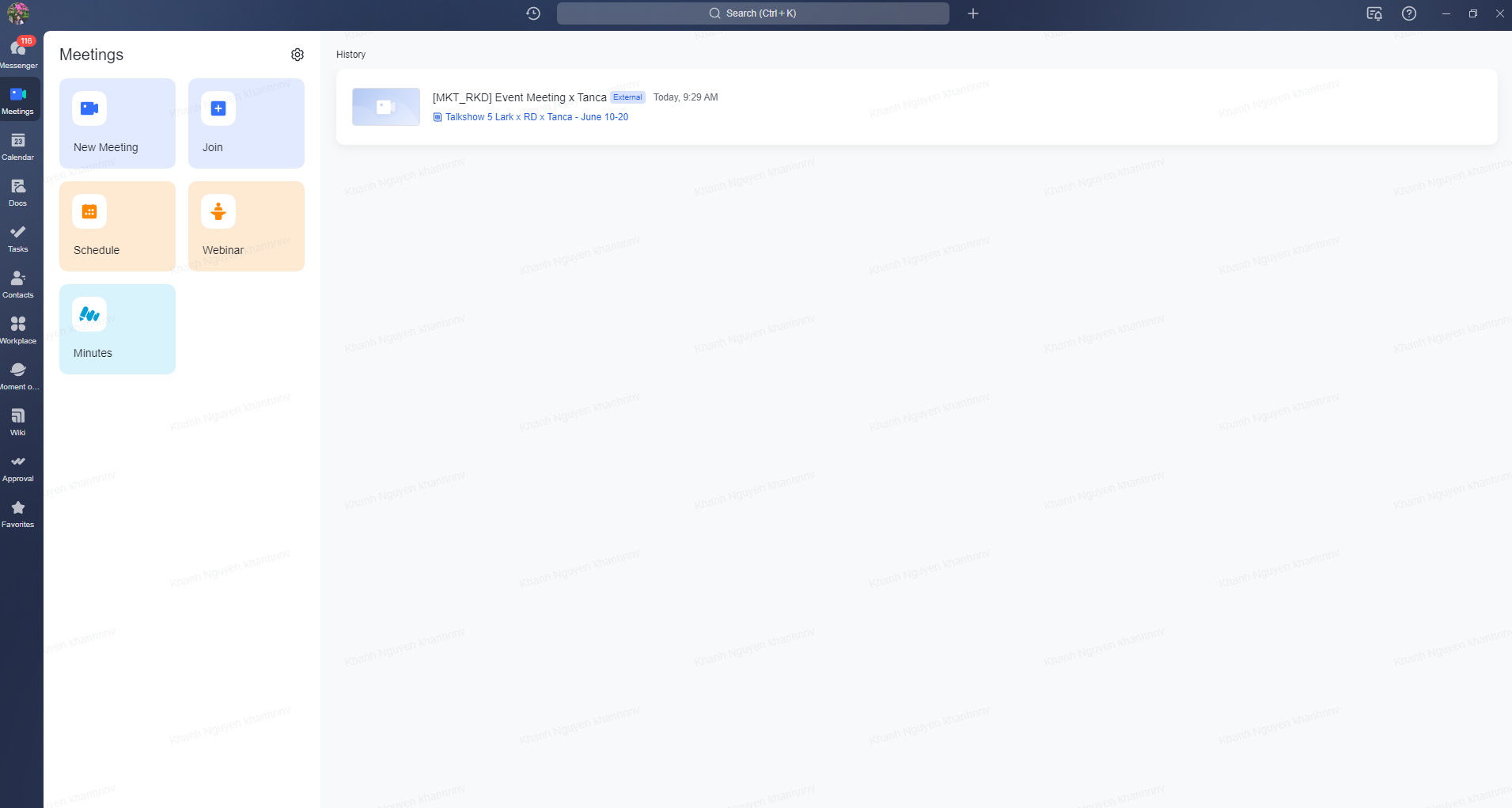
Những ưu điểm của Lark Webinar
Quy mô và dung lượng lớn: Cho phép hỗ trợ lên tới 10.000 người tham gia cùng lúc, duy trì và đảm bảo sự ổn định xuyên suốt buổi hội thảo, tránh tình trạng giật, nghẽn khi tổ chức các cuộc họp lớn.
Quản lý chuyên nghiệp: Lark Webinar cho phép quản lý vai trò của thành viên tham gia hội thảo và người tham dự, đồng thời kiểm soát các quyền để đảm bảo an toàn và trật tự cho các cuộc họp.
Tương tác đa dạng: Hỗ trợ nhiều hình thức tương tác khác nhau bao gồm trò chuyện, bày tỏ cảm xúc, tạo các cuộc thăm dò ý kiến, cũng như người tham dự có thể "giơ tay" để phát biểu ... giúp việc giao tiếp trở nên hiệu quả hơn.
Phân tích thuận tiện: Với Lark Webinar, các biểu đồ trực quan được tạo tự động sau hội thảo trên web, hiển thị dữ liệu một cách thông minh giúp doanh nghiệp có thể phân tích dữ liệu nhằm đánh giá nội dung và kết quả cuộc hội thảo trên web một cách hiệu quả.
Hướng dẫn sử dụng Lark Webinar
Chuẩn bị trước cuộc họp
Tạo 1 cuộc hội thảo
Người tổ chức có thể tạo hội thảo trên Lark theo hai cách sau:
Phương pháp 1: Nhấp vào Cuộc họp video trong thanh điều hướng ở bên trái ứng dụng Lark để mở tab Meetings, sau đó chọn Webinar trên web.
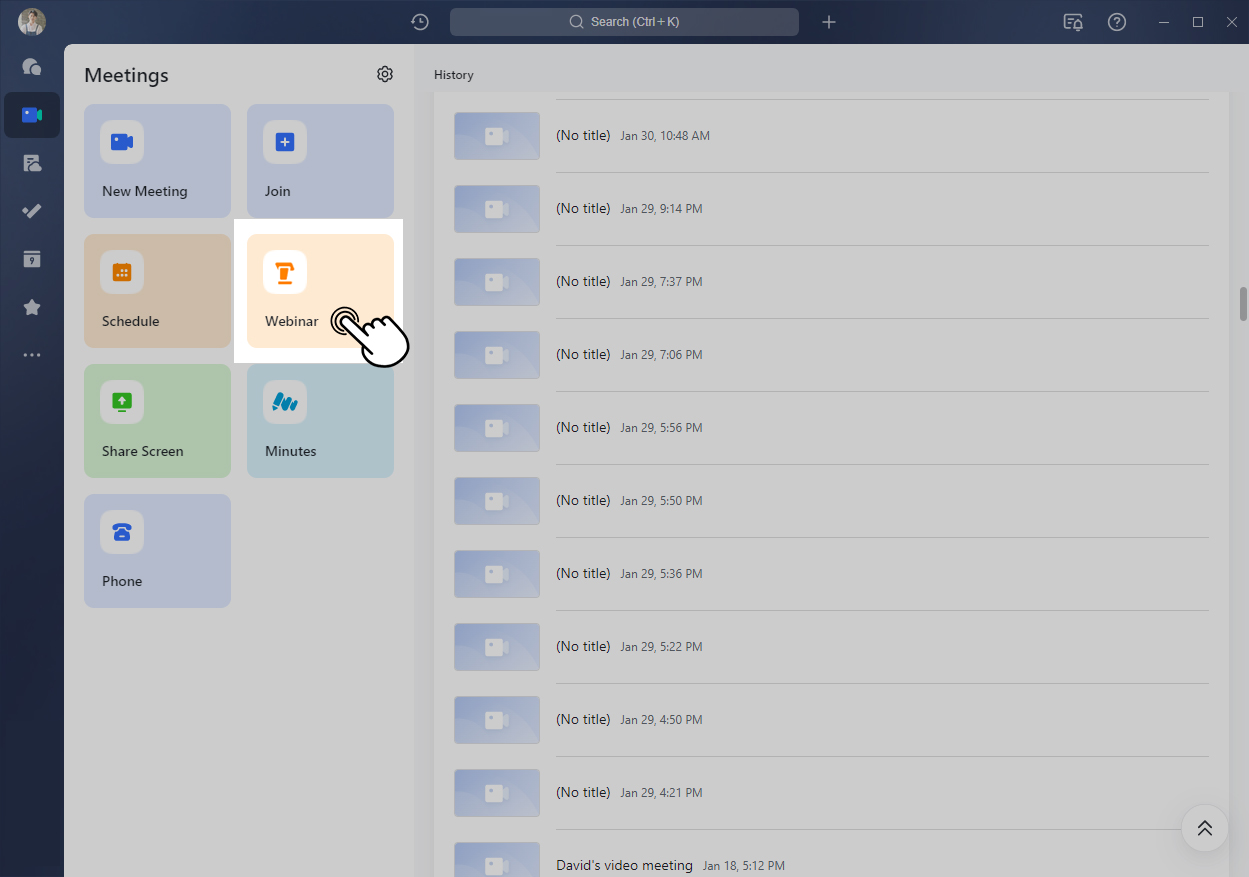
Phương pháp 2: Mở Lark Calendar và nhấp vào Webinar ở góc trên bên phải màn hình.
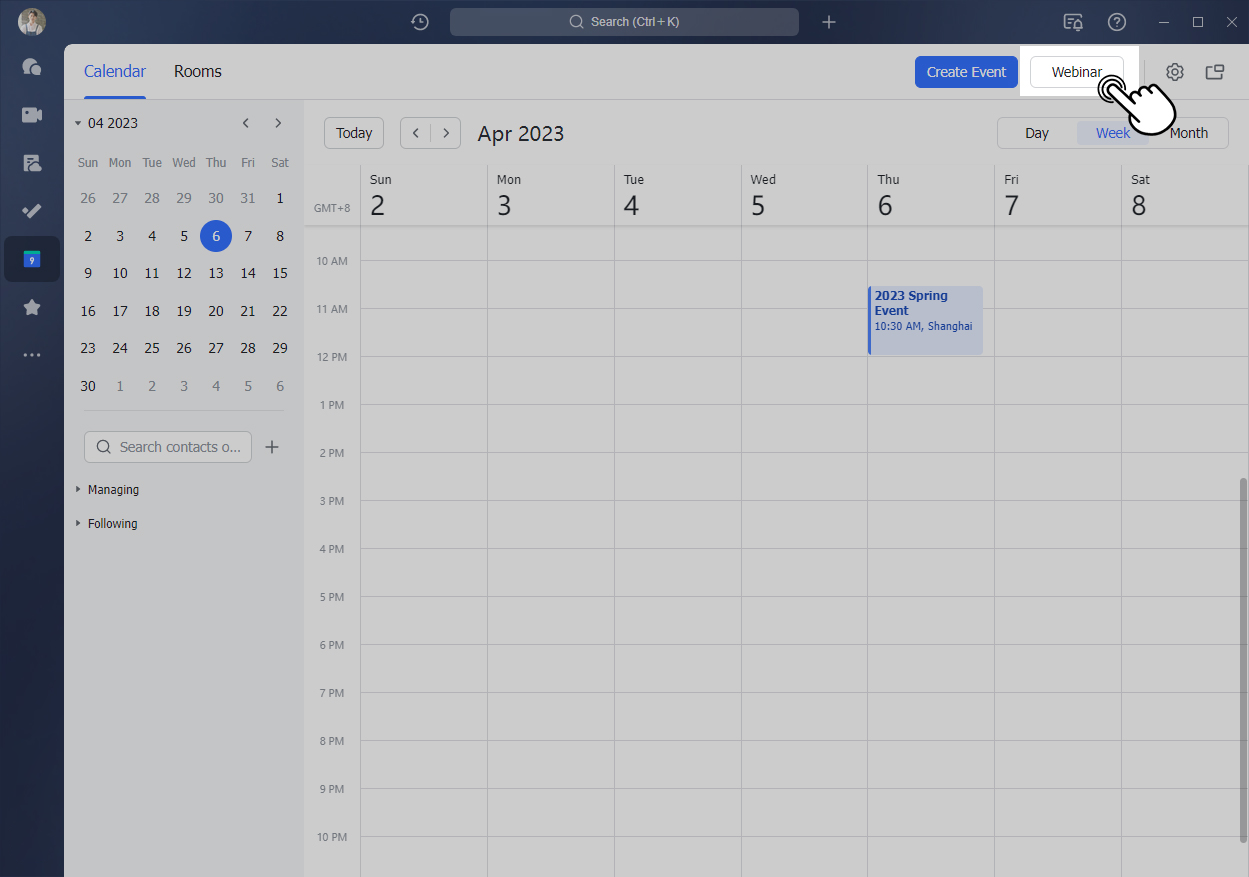
Nhập các thông tin cơ bản
Trên trang Thông tin cơ bản, bạn có thể nhập chi tiết hội thảo trên web và người tổ chức có thể thêm người tham gia hội thảo và người tham dự.
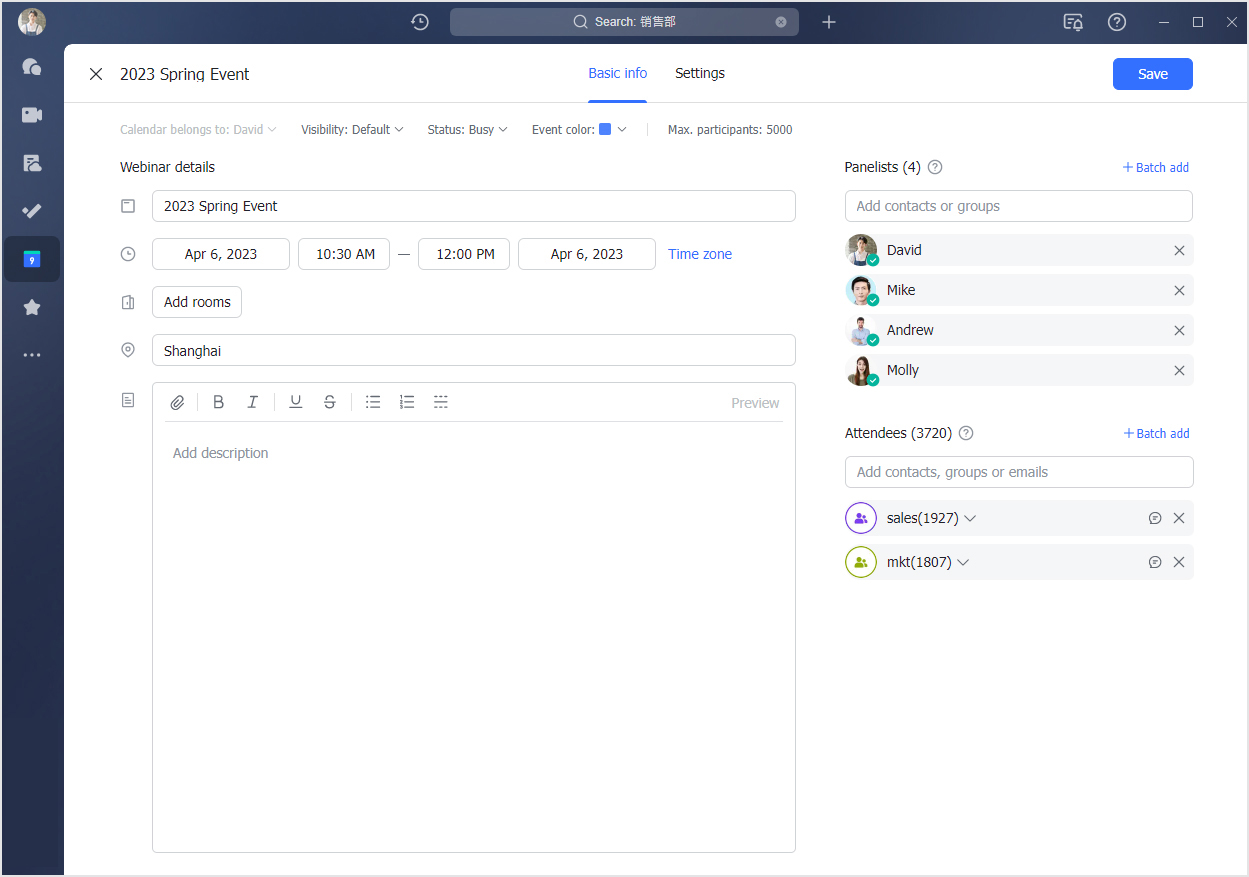
Người tham gia hội thảo (Panelists): Bao gồm người tổ chức, người dẫn chương trình, người đồng tổ chức và người tham gia hội thảo chung. Họ có thể tự bật micrô và máy ảnh cũng như chia sẻ nội dung một cách độc lập.
Người tham dự (Attendees): Theo mặc định, họ không thể bật micrô hoặc máy ảnh cũng như không thể chia sẻ màn hình của mình và chỉ có thể xem màn hình video của thành viên hội thảo. Nếu một người tham dự muốn phát biểu, họ có thể giơ tay để yêu cầu bật micrô của họ. Ngoài ra, những người tham dự không thể nhìn thấy thông tin của nhau trong Webinar.
Cài đặt cấu hình
Người tổ chức có thể nhấp vào Cài đặt để thay đổi những điều sau:
Cài đặt: Người tổ chức có thể chỉ định những người tham gia, có thể tùy chọn chế độ diễn tập, người tham gia hội thảo có thể bắt đầu cuộc họp hay không và liệu cuộc họp có được ghi lại tự động hay không.
Cấp quyền cho người tham gia hội thảo/Người tham dự: Đặt quyền trò chuyện và chia sẻ cho người tham gia hội thảo và người tham dự.
Tùy chọn nâng cao: Chỉ định trước người tổ chức các cuộc họp sắp tới, thêm thông dịch viên và đặt nền ảo thống nhất cho thành viên tham gia hội thảo.
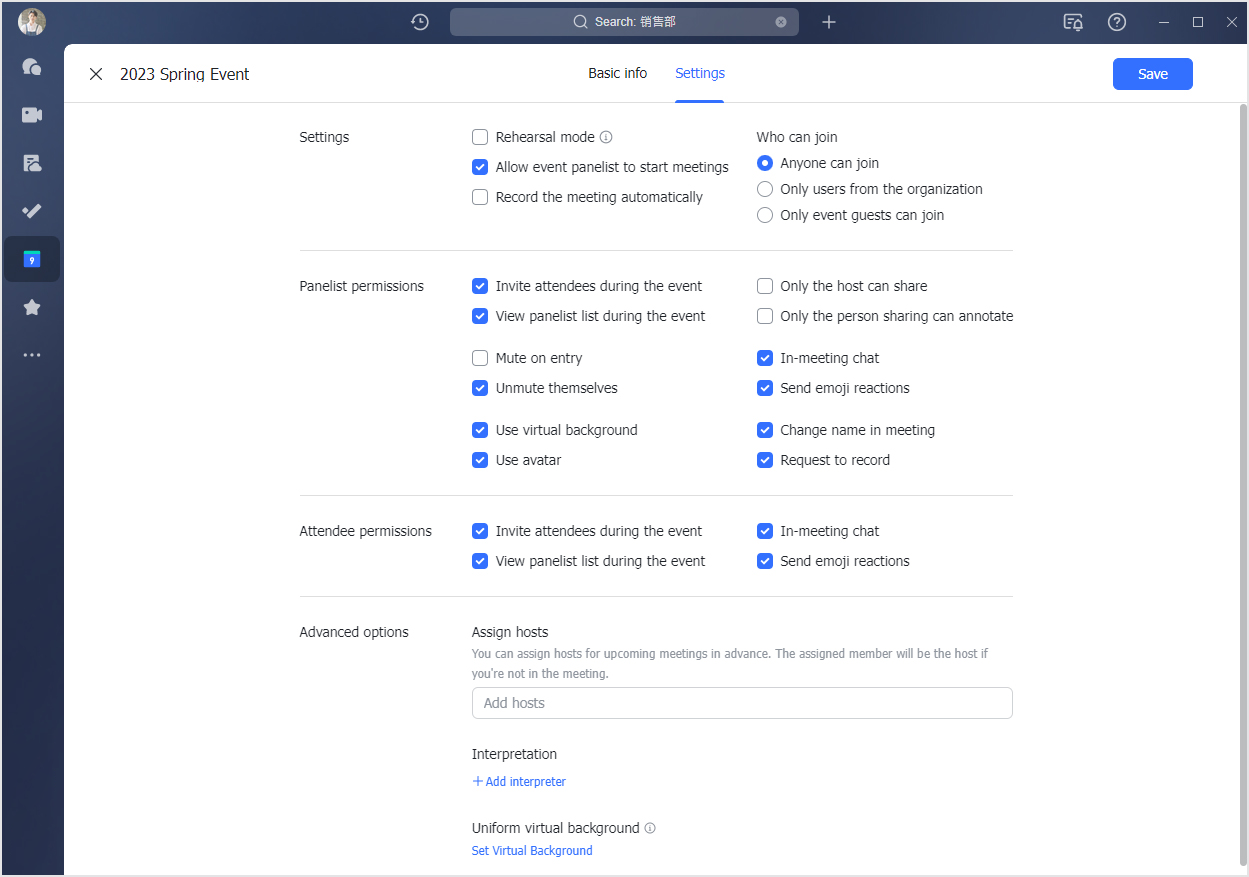
Sau khi thay đổi cài đặt, bấm vào Lưu ở góc trên bên phải, rồi trong cửa sổ bật lên, chọn có gửi bản cập nhật cho khách tham dự sự kiện hay không.
Nếu bạn chọn Gửi, khách tham dự sự kiện sẽ nhận được bản cập nhật từ Calendar Assitant.
Nếu bạn chọn Không gửi, khách tham dự sự kiện chỉ có thể xem cập nhật sự kiện trên Calendar.
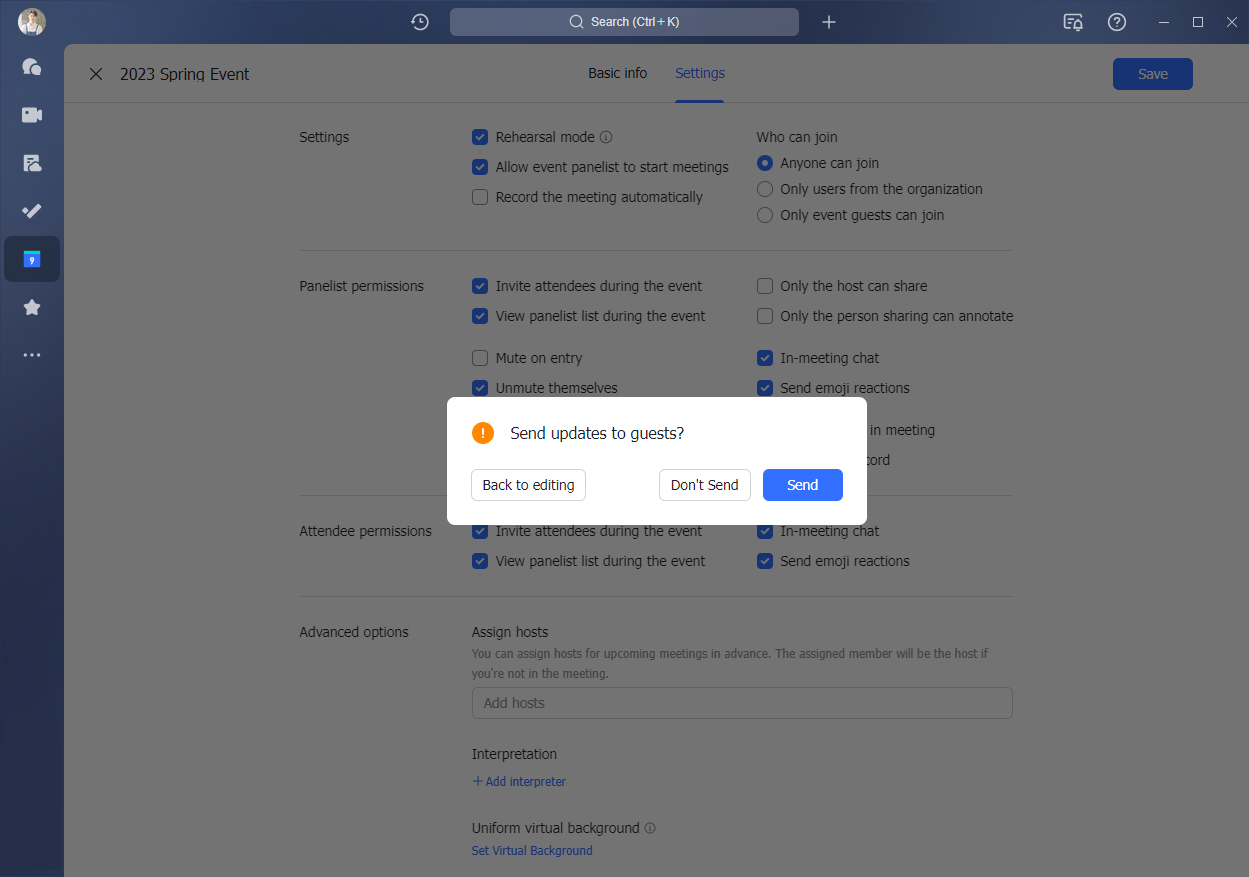
Trong cuộc họp
Khởi chạy một cuộc họp
Người tổ chức có thể bắt đầu hội thảo trên web trực tiếp trong thẻ sự kiện và cũng có thể cấp quyền cho phép người tham gia hội thảo sự kiện có thể bắt đầu cuộc họp trước hay không.
Nếu được phép, những người tham gia hội thảo có thể bắt đầu hội thảo trên web.
Nếu không được phép, khách tham dự sự kiện phải đợi người tổ chức hoặc chủ nhà bắt đầu cuộc họp trước khi họ có thể tham gia.
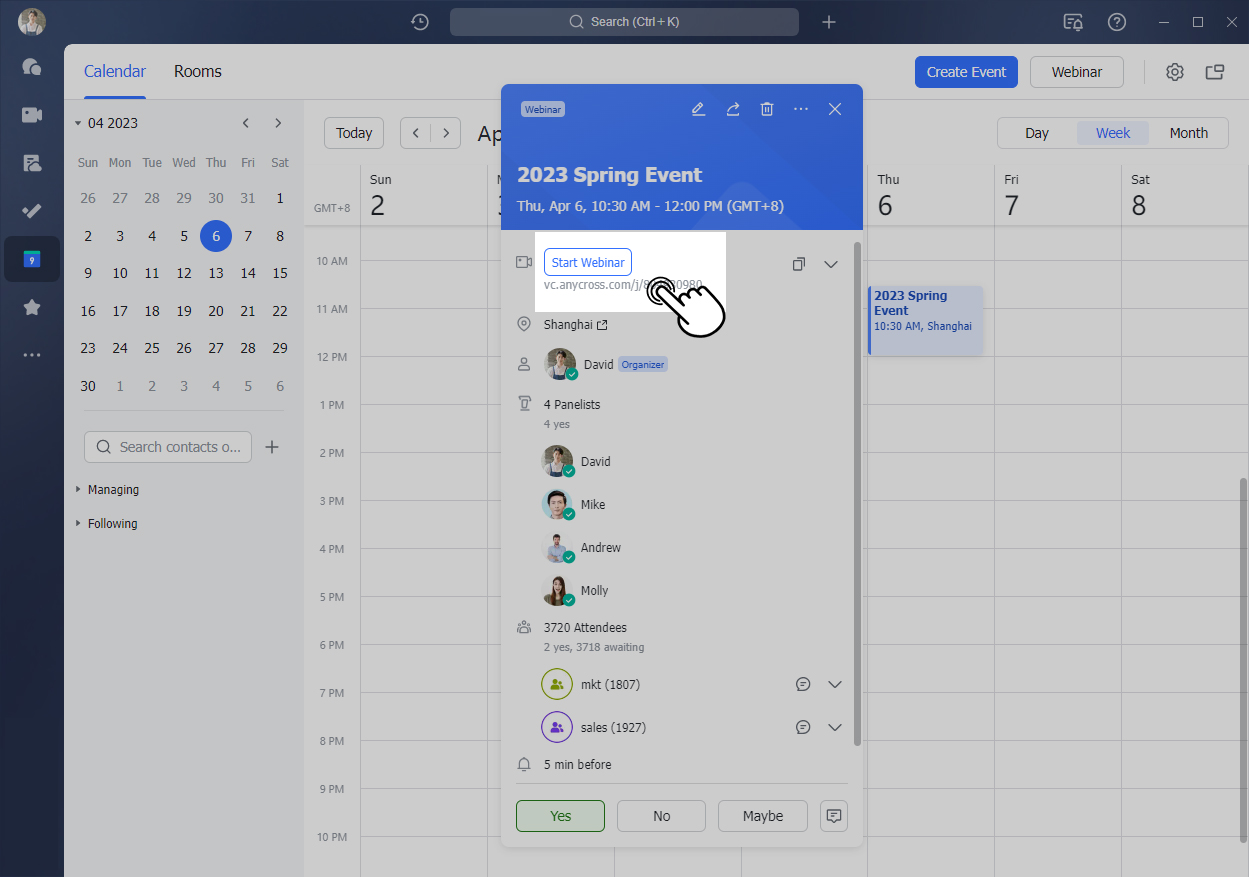
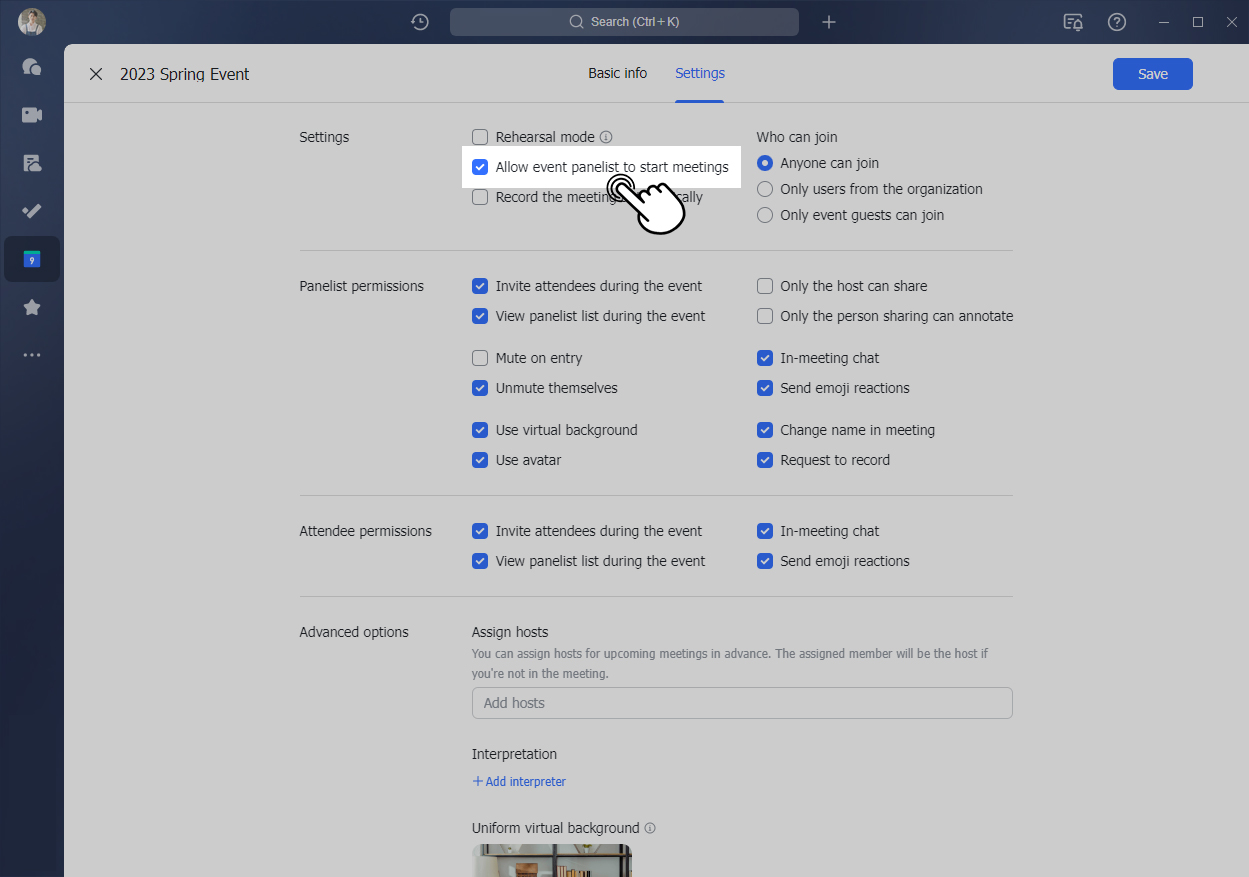
Quản lý quyền trong cuộc họp
Trong Lark Webinar, có hai vai trò khác nhau bao gồm: người tham gia hội thảo (panelists) và người tham dự (attendees). Thành viên tham gia hội thảo bao gồm người tổ chức, người dẫn chương trình, người đồng tổ chức và thành viên tham gia hội thảo chung. Mỗi vai trò khác nhau sec có các quyền khác nhau trong cuộc họp để đảm bảo rằng các cuộc họp diễn ra suôn sẻ, an toàn và hiệu quả.
Người tổ chức và người đồng tổ chức
Người tổ chức và người đồng tổ chức có thể xem danh sách người tham gia hội thảo/người tham dự trong sự kiện và họ cũng có thể thay đổi vai trò của khách trong hội thảo trên web.
Mở danh sách khách mời và chọn khách có vai trò bạn muốn thay đổi, sau đó nhấp vào … > Thay đổi Vai trò thành Người tham dự/Người tham dự để chuyển đổi vai trò.
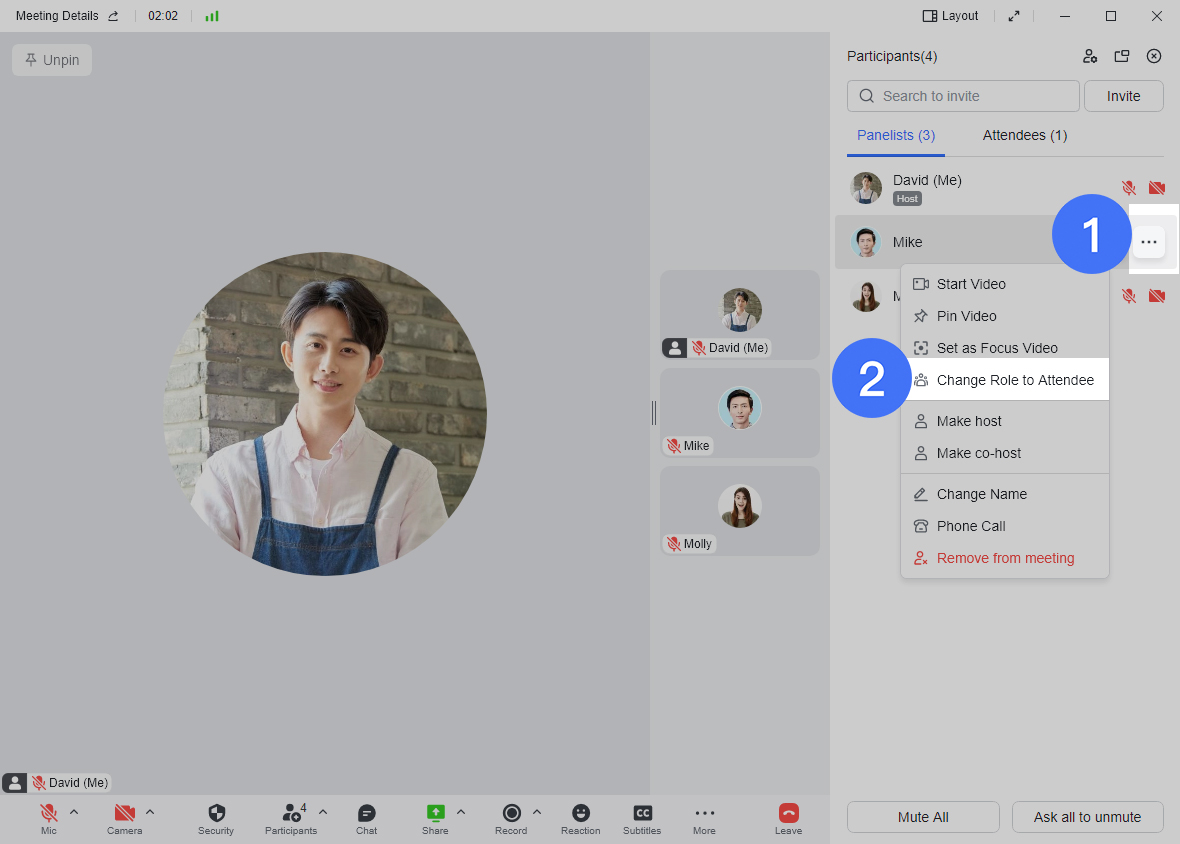
Lưu ý:
Khi người tổ chức hoặc người đồng tổ chức thay đổi một người tham dự thành thành viên tham gia hội thảo, khách có thể tự chọn xem họ có muốn thay đổi hay không.
Khi người dẫn chương trình hoặc người đồng tổ chức thay đổi thành viên tham gia hội thảo thành người tham dự, khách sẽ nhận được thông báo: Người dẫn chương trình đã thay đổi vai trò của bạn thành người tham dự.
Thành viên tham gia hội thảo
Trong các cuộc họp, thành viên tham gia hội thảo có thể bật micrô và máy ảnh, đồng thời chia sẻ màn hình của họ, cũng như sử dụng các tương tác như trò chuyện và bày tỏ cảm xúc.
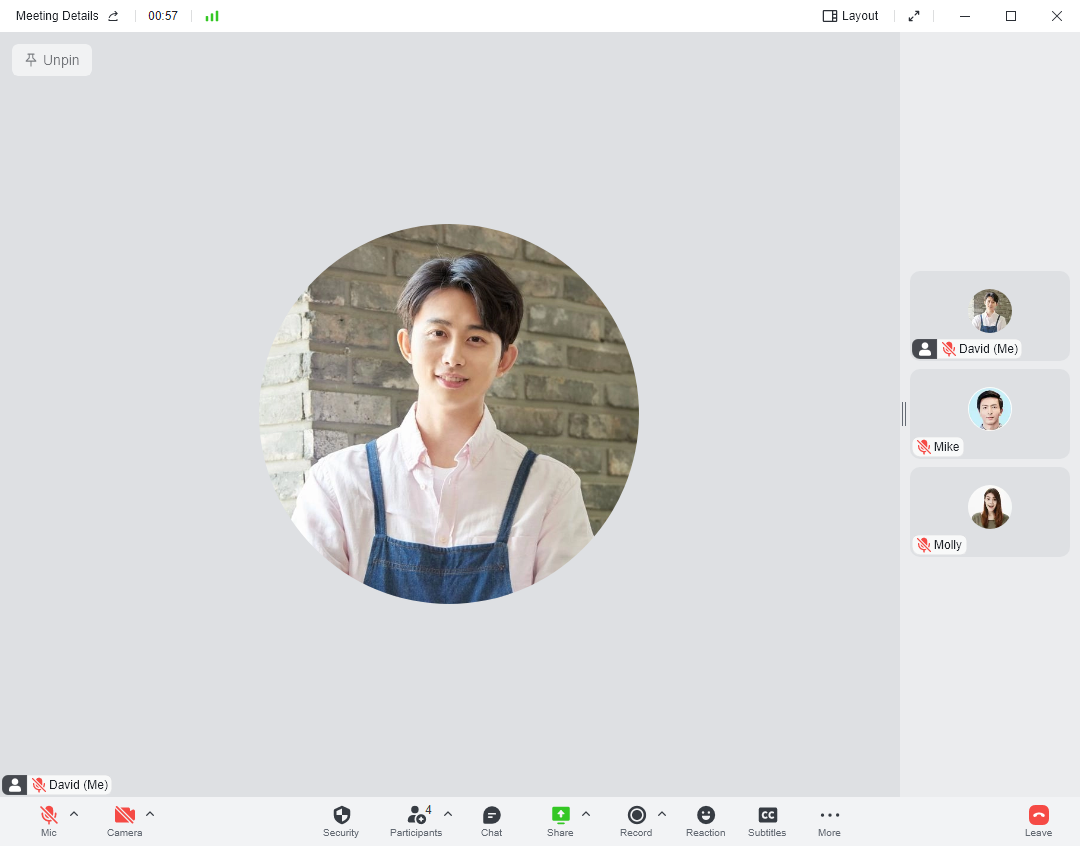
Người tham dự
Trong hội thảo trên web, người tham dự có thể xem màn hình máy ảnh của tham luận viên, cũng như bất kỳ hình ảnh nào họ chia sẻ và tương tác bằng trò chuyện và phản ứng.
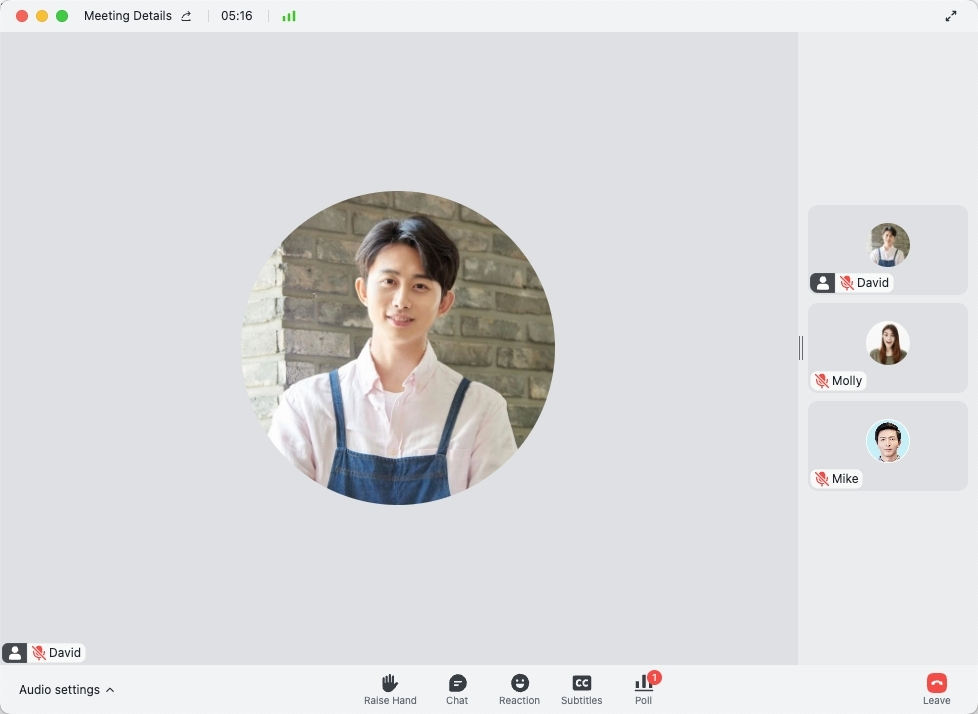
Theo mặc định, người tham dự không thể bật micrô hoặc máy ảnh cũng như không thể chia sẻ màn hình của họ. Những người tham dự không thể nhìn thấy thông tin của nhau trong Webinar.
Nếu người tham dự muốn phát biểu, họ có thể nhấp vào Giơ tay trên thanh tác vụ ở dưới cùng và sau khi người tổ chức cấp quyền cho họ, họ có thể nhấp vào Bật tiếng trong cửa sổ bật lên để bật micrô của mình.
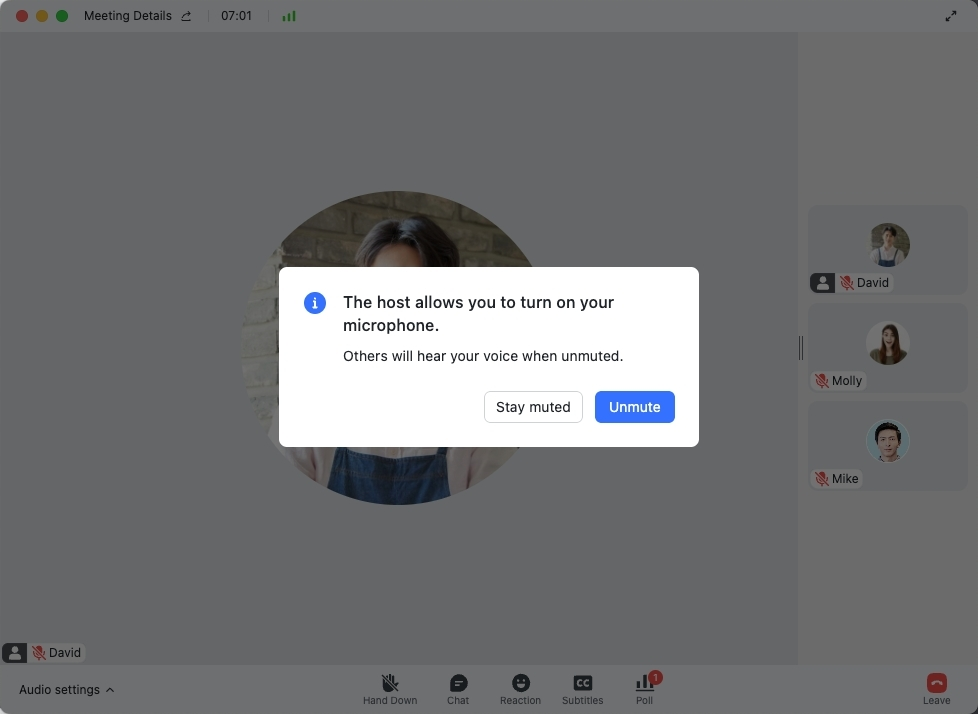
Sử dụng chế độ Stage
Khi tổ chức các hội thảo trên Lark Webinar, người tổ chức và người đồng tổ chức có thể bật chế độ Stage, cũng như xác định cấu hình, hình nền và bố cục hiển thị trong chế độ này, đồng thời áp dụng bố cục hiển thị này cho tất cả người tham gia.Tính năng này giúp các doanh nghiệp dễ dàng hơn trong việc quản lý bố cục của các cuộc họp với số lượng người tham dự cao.
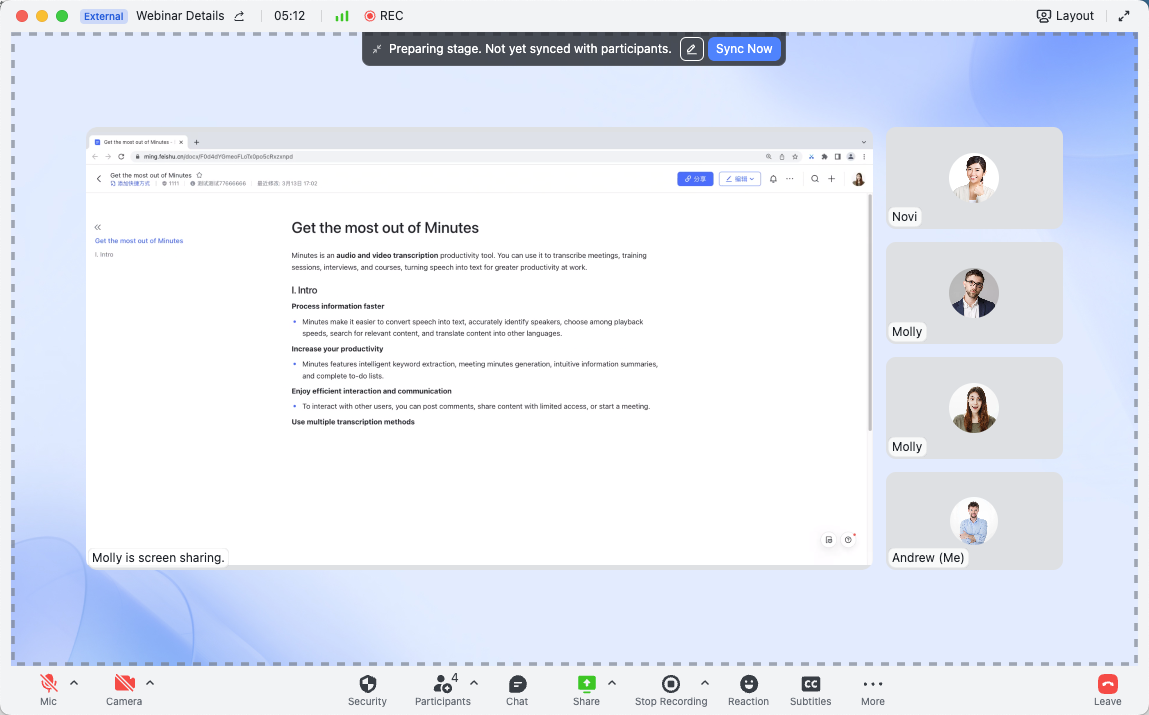
Sau cuộc họp
Thống kê dữ liệu từ cuộc họp
Sau khi hội thảo trên Lark Webinar kết thúc, người tổ chức sẽ nhận được thông báo từ Meeting Assitant, hiển thị những dữ liệu về cuộc họp, chẳng hạn như số người tham dự, thời lượng xem trung bình và số lượng tin nhắn trò chuyện trực tiếp. Nếu ghi âm được bật trong cuộc họp, sẽ có một liên kết đến bản ghi trong thông báo.
Nhấp vào Xuất bảng điều khiển dữ liệu để xem toàn bộ báo cáo dữ liệu cuộc họp.
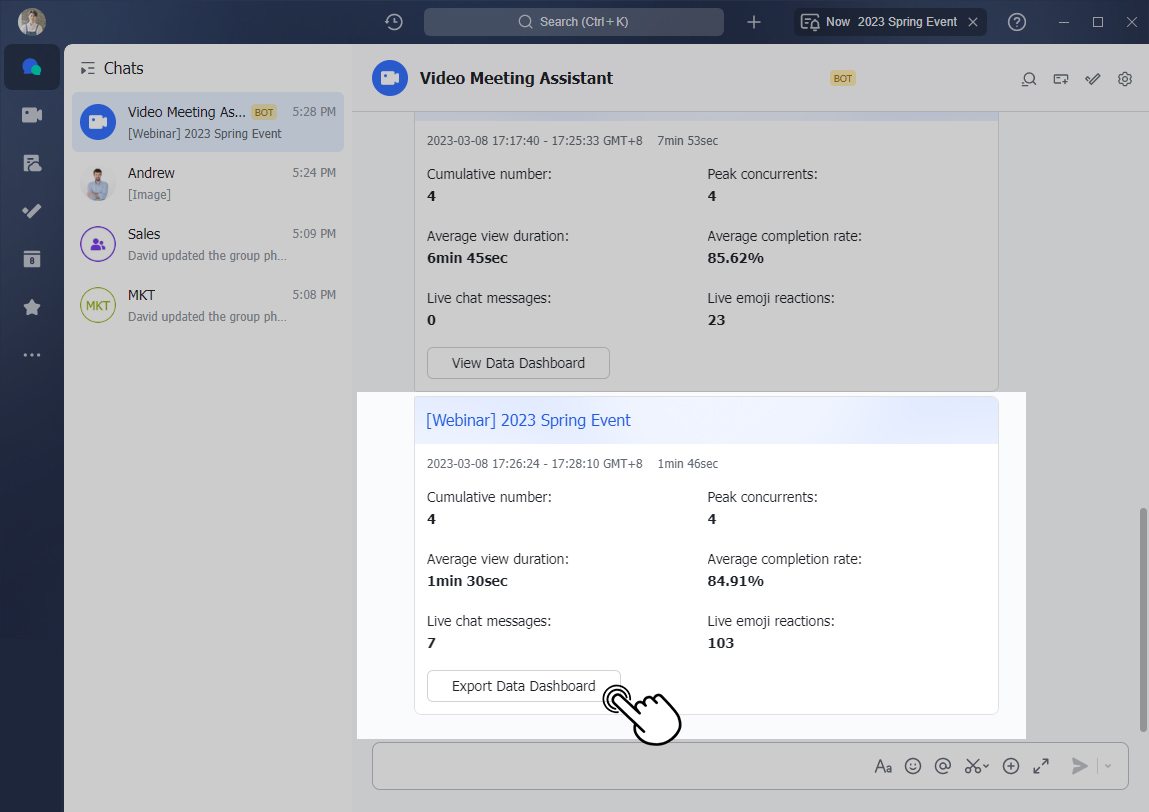
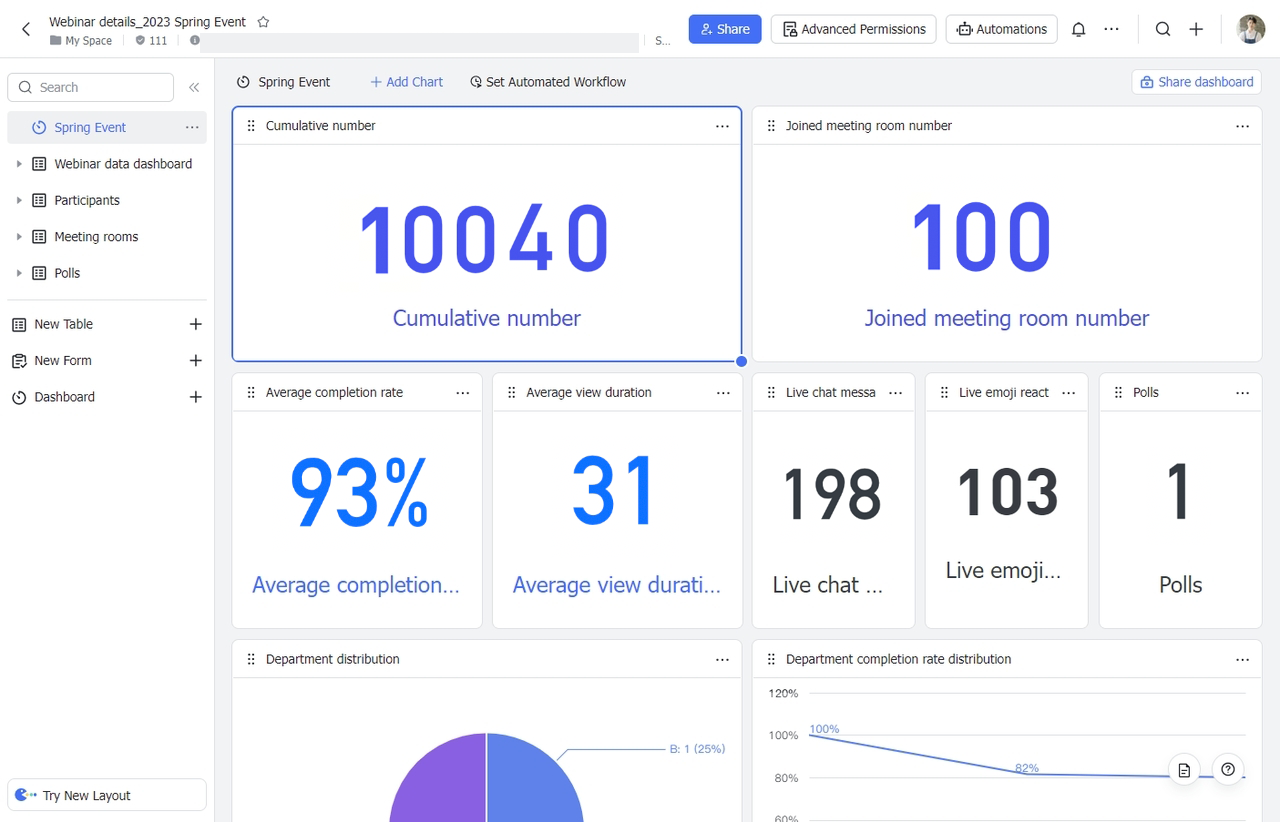
Tạm kết
Nhìn chung, Lark Webinar là một công cụ hữu ích trong việc tổ chức các cuộc họp, hội thảo trực tuyến với quy mô lớn, có hỗ trợ nhiều tính năng chuyên dụng, cung cấp cho doanh nghiệp những phân tích chuyên sâu và toàn diện về số lượng người tham dự, thời lượng tham gia cũng như các tương tác trong suốt cuộc họp, hỗ trợ nhà quản lý có được cái nhìn tổng quát về hiệu quả của buổi hội thảo. Rikkei Digital tự hào là đối tác chính thức đầu tiên của Lark Suite tại Việt Nam, sẵn sàng đồng hành cùng doanh nghiệp trong tiến trình chuyển đổi số. Doanh nghiệp và quý độc giả có bất cứ thắc mắc về Lark hay chuyển đổi số có thể liên lạc trực tiếp tới Rikkei Digital để nhận sự tư vấn từ các chuyên gia.